Comment corriger l’erreur « Cette partition est trop petite » lors de l’installation de Windows
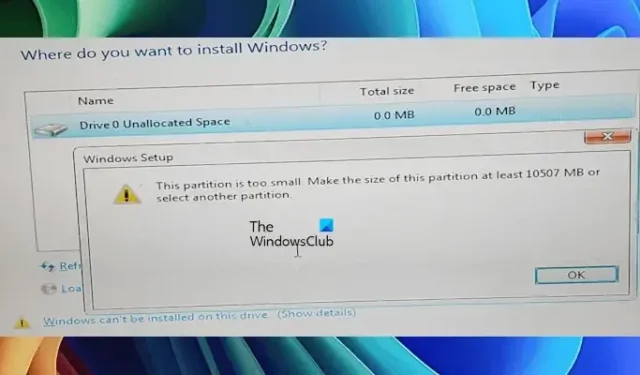
Lors de l’exécution d’une nouvelle installation de Windows , il est essentiel de choisir une partition de disque dur pour l’installation. Cette partition doit être vide, sinon le processus d’installation ne se poursuivra pas. Vous pouvez également formater la partition choisie pendant l’installation de Windows. Cependant, certains utilisateurs ont rencontré l’ erreur Cette partition est trop petite pendant l’installation, malgré le formatage de la partition de disque dur prévue.
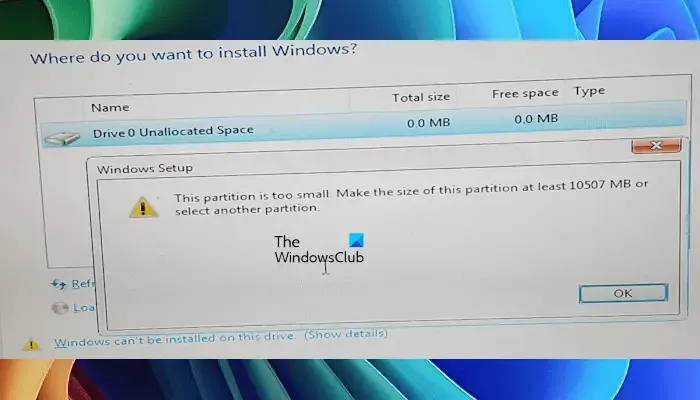
L’erreur « La partition est trop petite » lors de l’installation de Windows
Si vous voyez le message « Cette partition est trop petite. Réglez la taille de cette partition sur au moins 10 507 Mo ou sélectionnez une autre partition » lors de l’installation de Windows, procédez comme suit pour résoudre le problème :
- Sélectionnez-vous la bonne partition ?
- Nettoyer la partition
- Votre SSD ou votre disque dur est peut-être défectueux
Avant de continuer, vérifiez que la partition sélectionnée dispose de suffisamment d’espace pour l’installation de Windows.
1] Sélectionnez-vous la bonne partition ?
Assurez-vous de choisir la bonne partition. Si votre SSD ou votre disque dur affiche plusieurs partitions, sélectionnez la partition principale . Vous verrez l’espace disponible sur chaque partition lors de l’installation de Windows. Le choix d’une partition avec un espace limité en Mo (comme la partition réservée au système) déclenchera cette erreur.
Si toutes les partitions de votre SSD ou HDD sont vides, vous pouvez supprimer toutes les partitions existantes, puis poursuivre l’installation de Windows. Pour supprimer des partitions, sélectionnez-les une par une et cliquez sur Supprimer . Après la suppression, il ne vous restera qu’une partition de disque dur qui s’affiche comme Espace non alloué . Cliquez sur Nouveau pour créer de nouvelles partitions, puis sélectionnez la partition principale pour installer Windows.
2] Nettoyer la partition
Quittez l’écran d’installation de Windows et revenez à la configuration initiale de l’installation de Windows. Appuyez sur Maj + F10 pour ouvrir l’invite de commande.
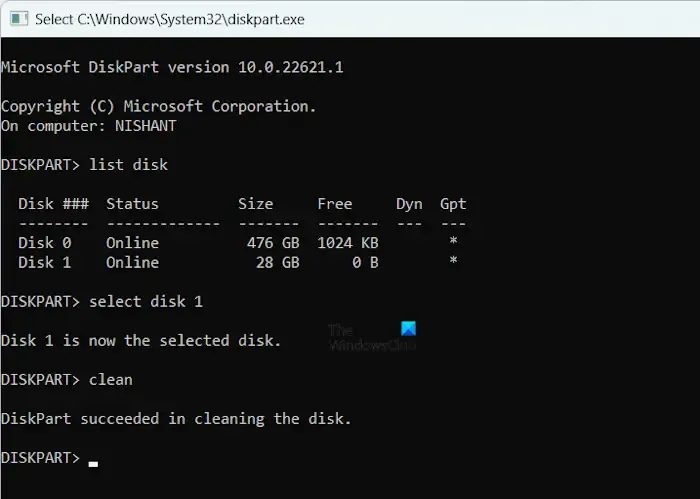
Saisissez les commandes suivantes en appuyant sur Entrée après chaque ligne :
Diskpart
list disk
select disk #
cleanExit
Dans la commande ci-dessus, # représente le numéro de disque. Assurez-vous de saisir le numéro de disque correct pour la partition du disque dur sur laquelle vous souhaitez installer Windows.
3] Votre SSD ou votre disque dur peut être défectueux
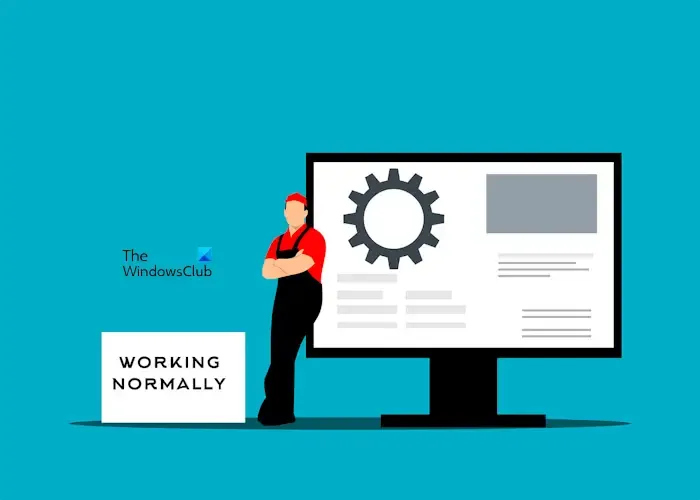
Si vous ne parvenez pas à installer Windows en raison de l’erreur ou si votre disque dur n’affiche pas sa pleine capacité, il est possible qu’il ne fonctionne pas correctement. Dans ce cas, vous devrez envoyer votre ordinateur portable en réparation ou envisager d’acheter un nouveau SSD ou HDD.
Nous espérons que ces informations vous seront utiles.
Comment modifier la taille de la partition lors de l’installation de Windows ?
Lors d’une nouvelle installation de Windows, vous avez la possibilité de créer plusieurs partitions sur votre disque dur. Cliquez simplement sur l’ option Nouveau et spécifiez la taille de la partition principale. Répétez cette étape pour créer des partitions supplémentaires. Cependant, si votre système d’exploitation Windows est corrompu et nécessite une réinstallation, vous ne pourrez pas ajuster la taille de la partition pendant l’installation car cela pourrait entraîner le formatage d’autres partitions existantes.
Pourquoi ne puis-je pas installer Windows sur la partition sélectionnée ?
Plusieurs raisons peuvent expliquer l’impossibilité d’installer Windows sur la partition de disque dur choisie. Des problèmes tels que des erreurs ou des secteurs défectueux sur le disque dur peuvent entraver le processus d’installation. De plus, si la partition sélectionnée ne dispose pas de l’espace nécessaire à l’installation, Windows ne s’installera pas correctement.



Laisser un commentaire